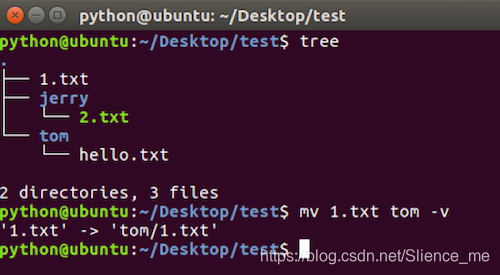文章目录
1 Ubuntu操作系统
1.1 与Windows目录结构对比
Windows目录结构效果图:
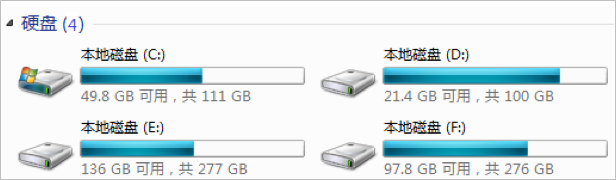
说明:
每一个盘符就是一个根目录,在Windows操作系统里面可能会出现多个根目录。
Linux目录结构效果图:
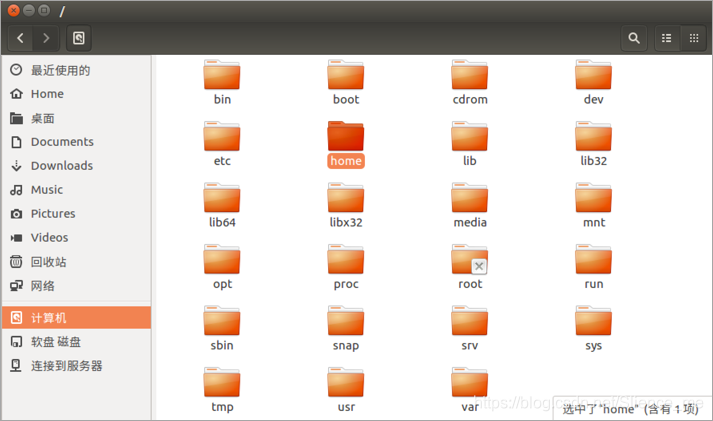
说明:
Ubuntu 没有盘符这个概念,只有一个根目录 / 。
Linux主要目录介绍效果图:
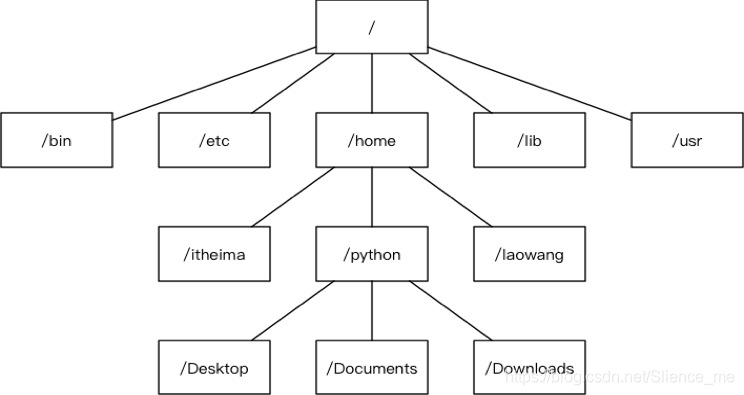
主要目录说明:
- /:根目录
- /bin:可执行二进制文件的目录
- /etc:系统配置文件存放的目录
- /home:用户家目录
2 查看目录命令
- ls和tree是我们查看目录信息最常用的命令
- ls只能查看一层目录信息
- tree可以查看多层目录信息。
2.1 查看目录命令的使用

ls命令效果图:
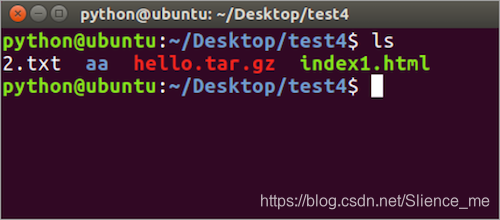
tree命令效果图:
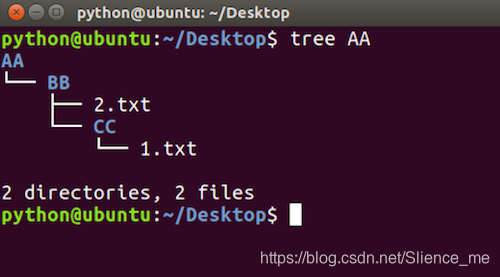
2.2 查看当前目录路径

pwd命令效果图:
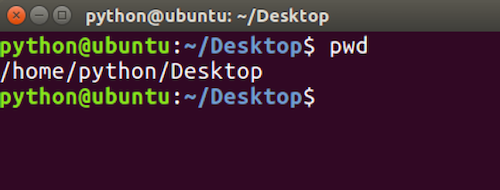
2.3 清除终端内容

pwd命令效果图:
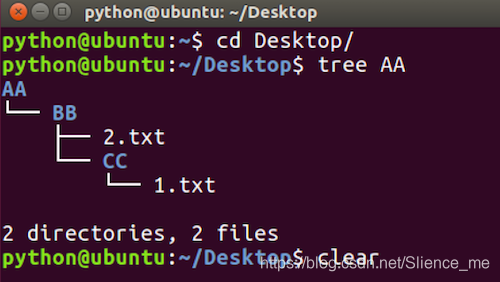
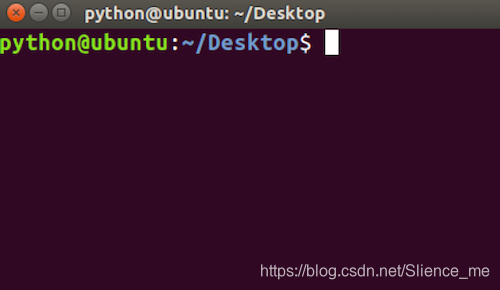
3 切换目录命令
3.1 切换目录命令的使用
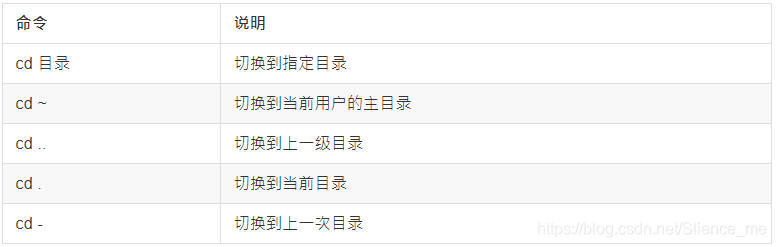
注意:
- cd命令切换目录时,这个目录必须存在。
- cd 后面不写目录等价于cd ~
cd 目录效果图:
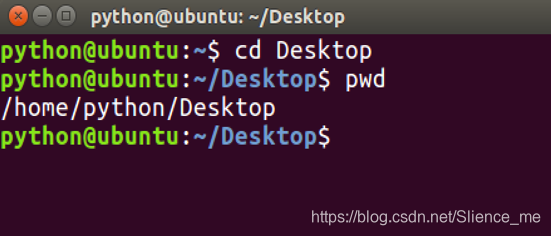
cd ~效果图:
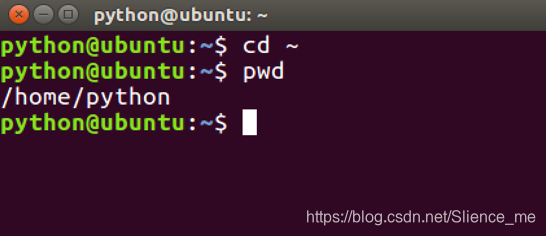
cd …效果图:
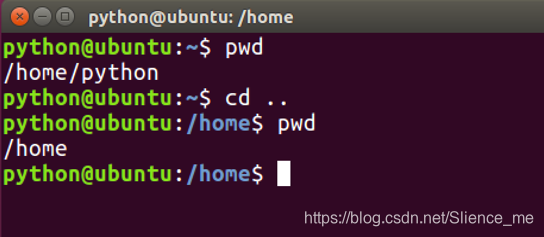
cd .效果图:
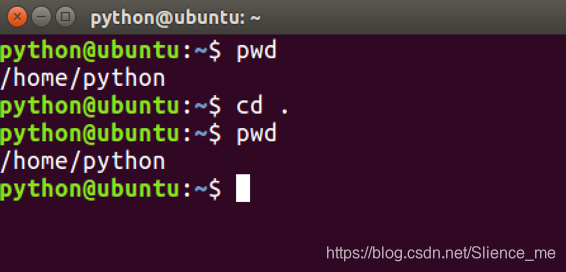
cd -效果图:
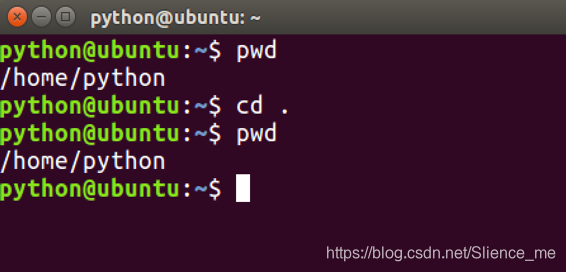
4 绝对路径和相对路径
4.1 绝对路径
从根目录算起的路径叫做绝对路径
例如:
- /home/python/Desktop
- /usr/bin
4.2 相对路径
从当前目录算起的路径叫做相对路径
例如:
- ./test/hello
- …/static/images
4.3 绝对路径和相对路径的使用
- 使用绝对路径切换到桌面
cd /home/python/Desktop- 在下载目录以相对路径切换到桌面
cd Downloads
cd …/Desktop- 在桌面使用相对路径切换到上一级目录的上一级目录
cd Desktop
cd …/…/
4.4 自动补全
- 当敲出 文件或者目录或者命令 的前几个字母之后,按下 tab 键,如果输入的没有歧义,系统会自动补全
- 当切换目录或者使用命令的时候,如果不确定当前目录下有那些子目录或者其它命令,可以通过两次tab键查看
5 创建、删除文件及目录命令
5.1 创建、删除文件及目录命令的使用
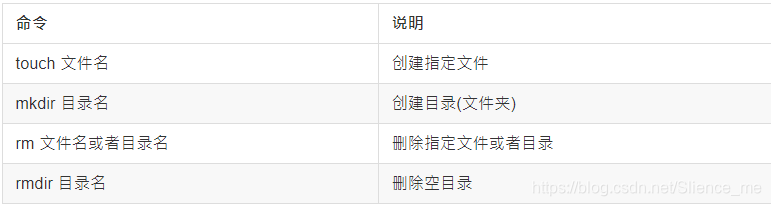
touch命令效果图:
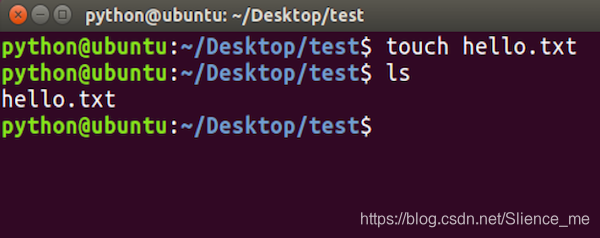
mkdir命令效果图:
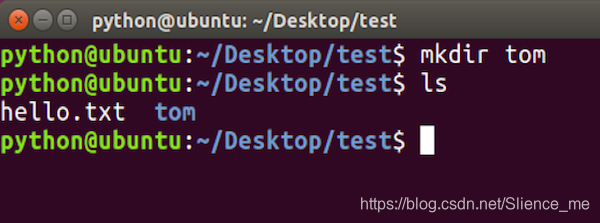
rm命令效果图:
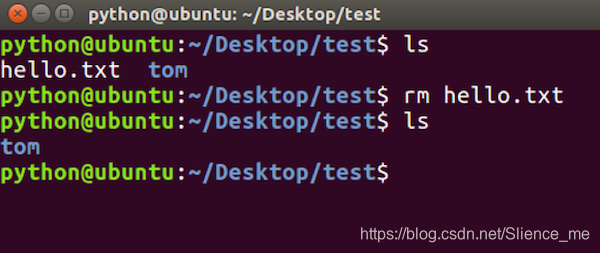
rm删除目录效果图
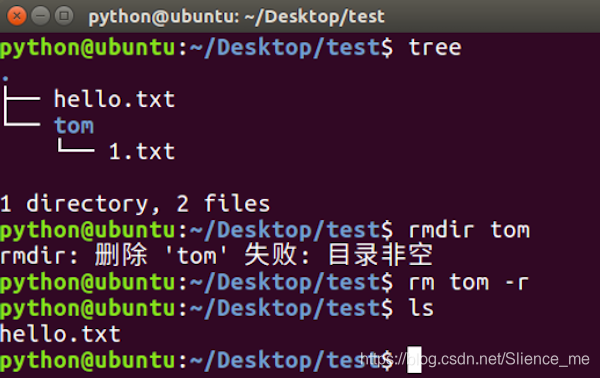
说明:
rm命令想要删除目录需要加上-r选项,-r表示递归删除目录及其内容rmdir命令效果图:
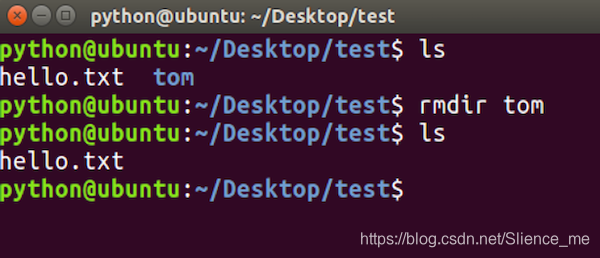
6 复制、移动文件及目录命令
6.1 复制、移动文件及目录命令的使用

cp命令效果图:
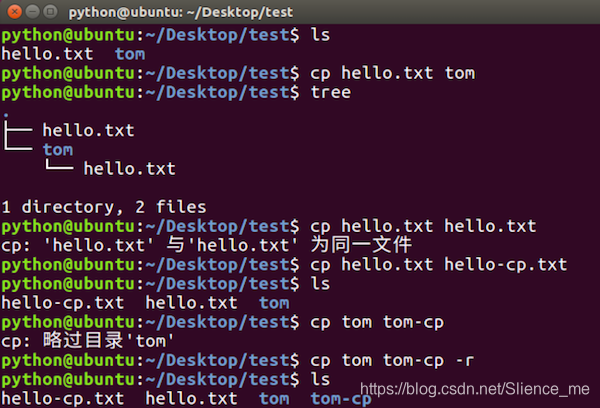
说明:
- 拷贝目录需要加上-r选项,-r表示递归拷贝目录及其内容
mv命令移动文件效果图
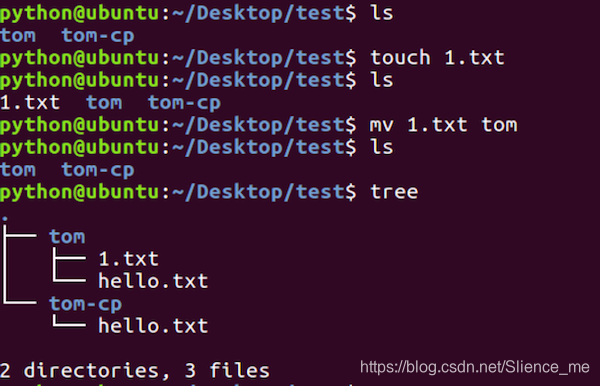
mv命令移动目录效果图
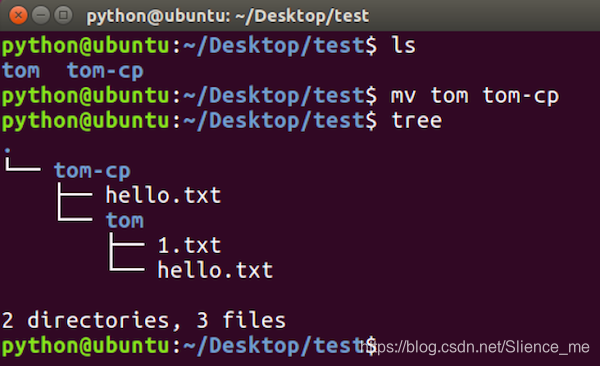
mv命令重名名效果图
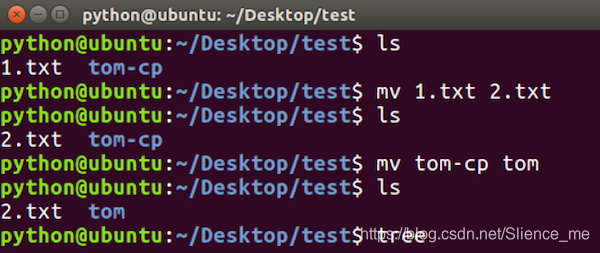
7 终端命令格式的组成
7.1 终端命令格式说明
command [-options] [parameter]
每项信息的说明:
- command:命令名, 比如: ls、pwd
- [-options]:选项,可以有零个、一个或者多个选项,多个选项可以合并,比如使用的 -r 就是选项。
- [parameter]:参数,可以有零个、一个 或者 多个参数, 比如: touch 文件名、mkdir 目录名、cd 目标目录(路径),这些文件名和目录名都是参数。
- []:代表可选
7.2 小结
- 终端命令完整格式: 命令名 选项(可选) 参数(可选)
- 选项:用于调整命令的功能,比如:-r选项调整cp命令的功能。
- 选项可以分为短选项和长选项
- 短选项的格式: '-'后面接单个字母, 比如:-r
- 长选项的格式: '–'后面接单词, 比如:–help
- 参数:命令的操作对象,一般是文件名或者目录名。
- 对于命令,它的选项和参数一般情况下没有顺序要求,但是scp命令是必须先选项然后在跟上参数。
8 查看命令帮助
8.1 查看命令帮助方式
- –help 使用说明: 命令 --help
- man 使用说明: man 命令
查看命令帮助的目的说明:
- 查看命令帮助目的是查看命令选项信息的
–help效果图:
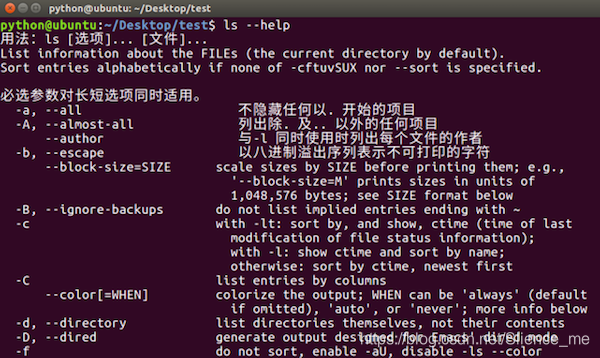
man效果图:
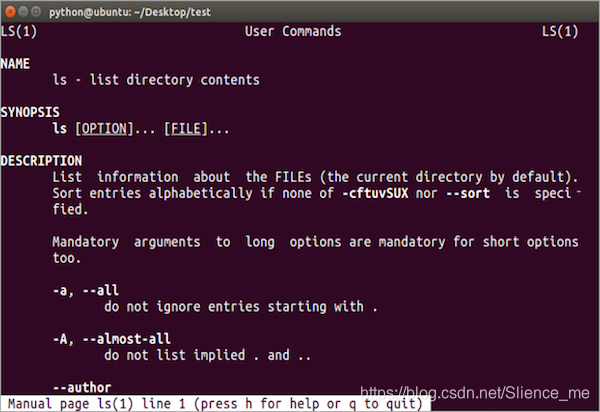
man命令的说明:

9 ls命令选项
9.1 ls命令选项使用
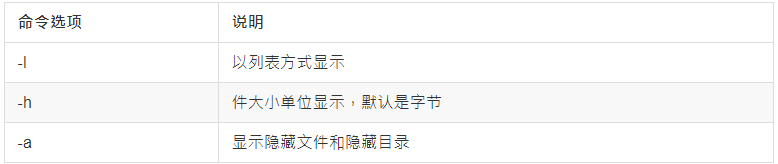
ls命令选项效果图:
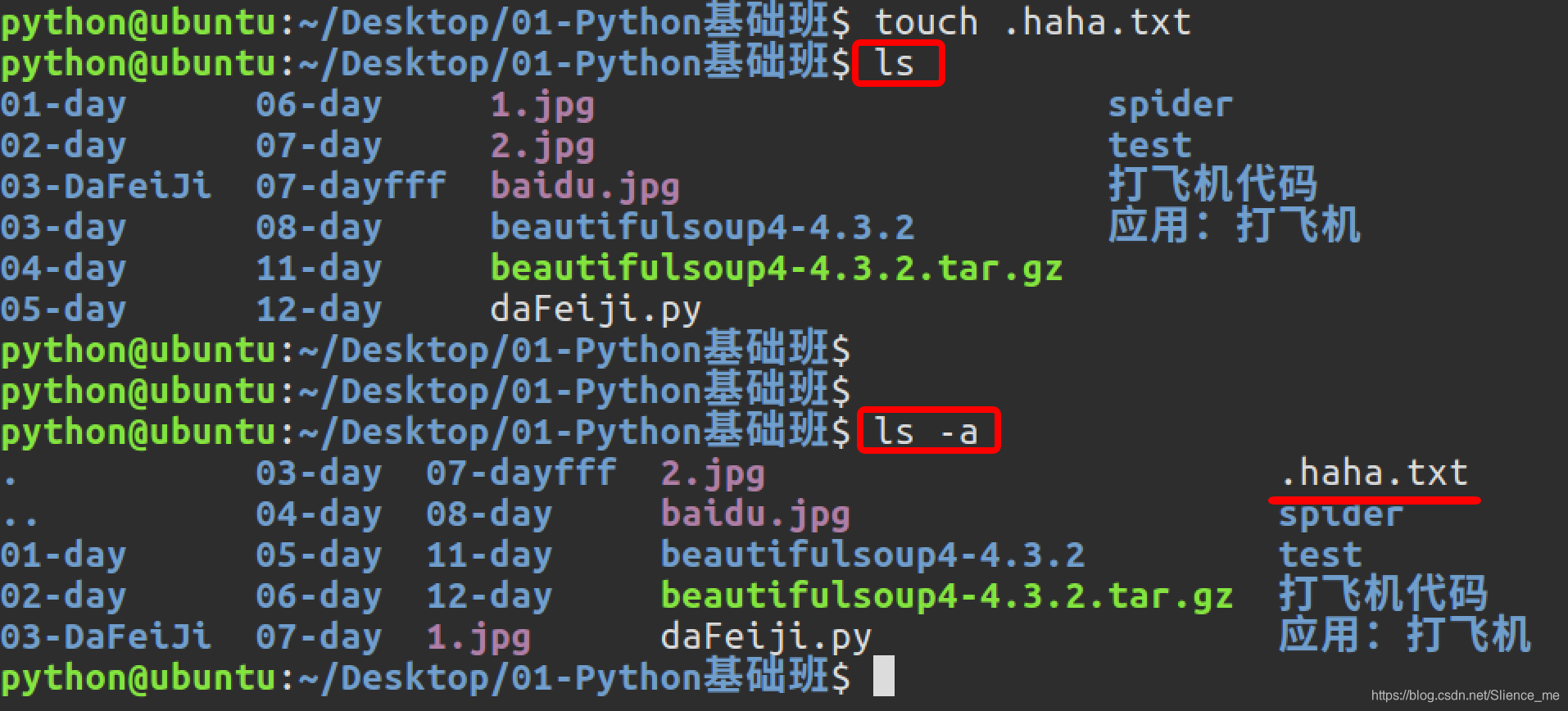
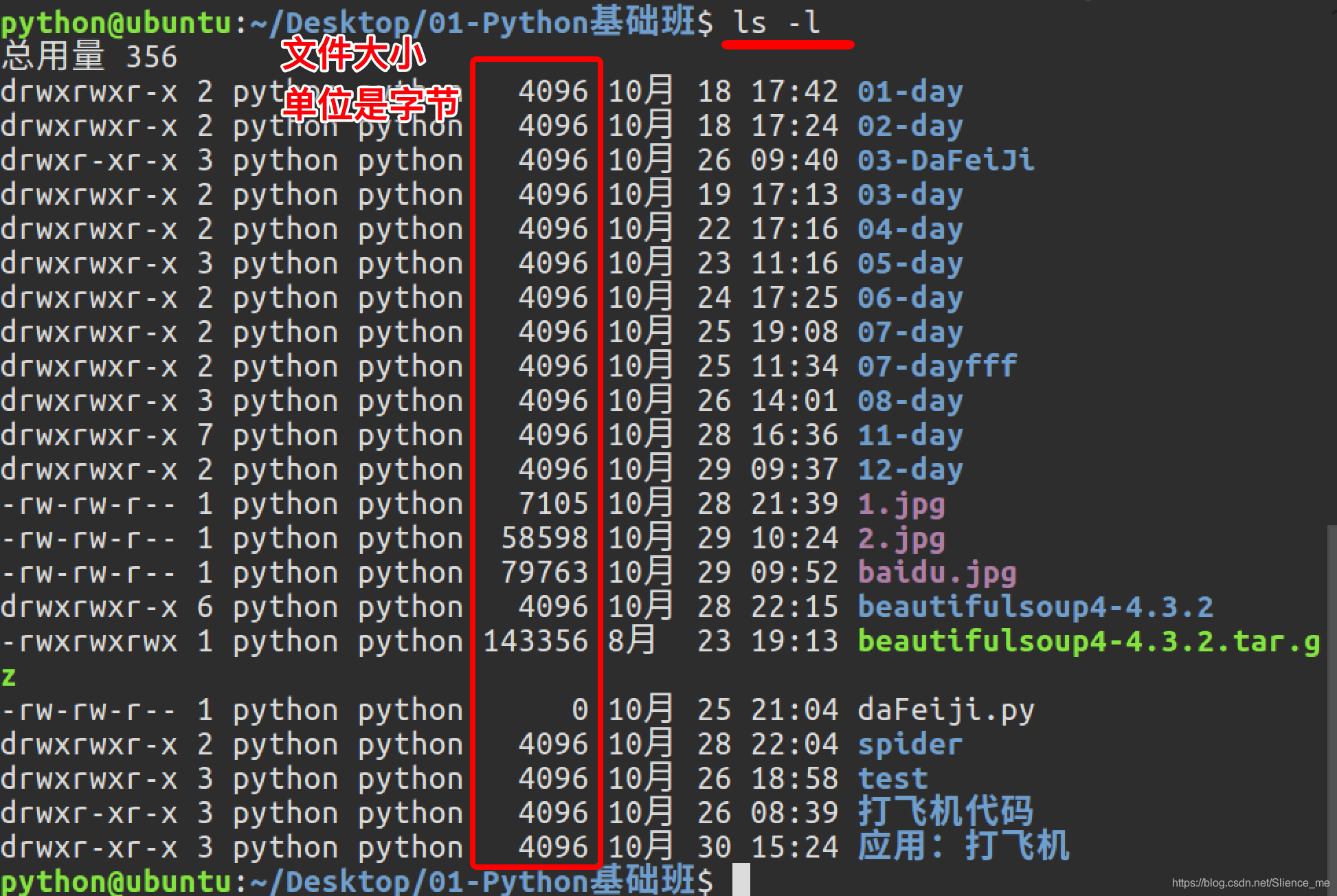
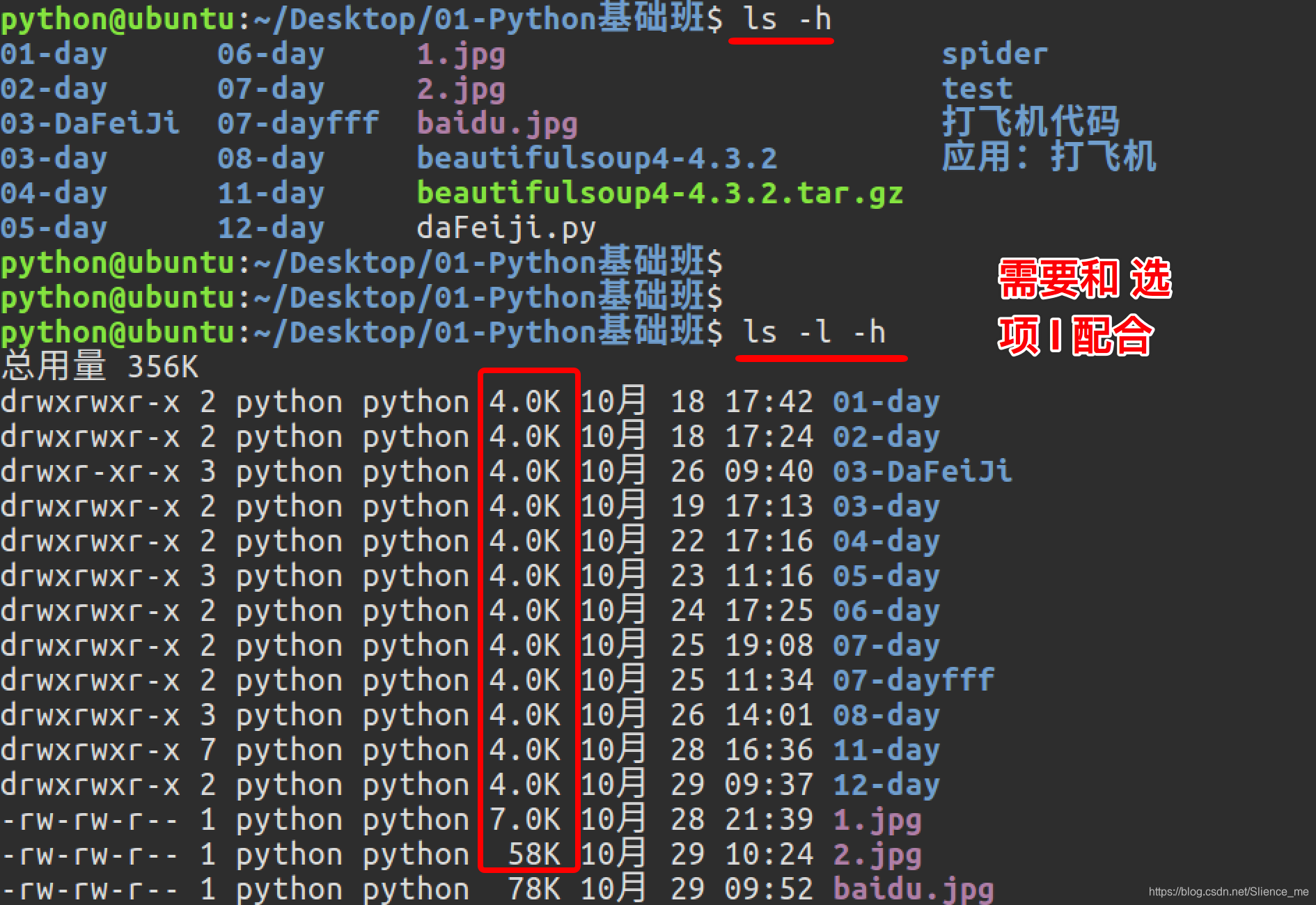
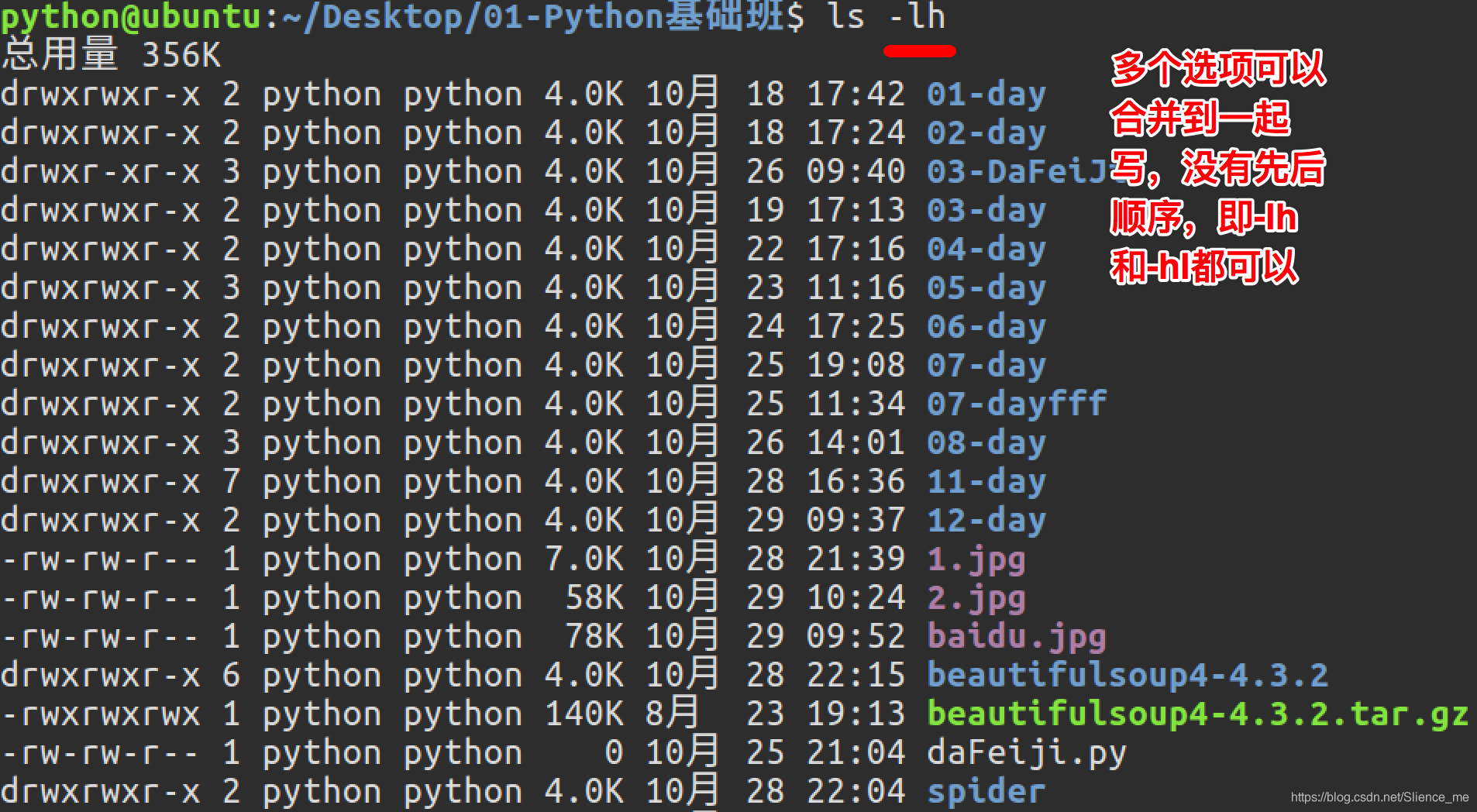
每项信息说明:

10 mkdir和rm命令选项
10.1 mkdir命令选项

mkdir命令选项效果图:
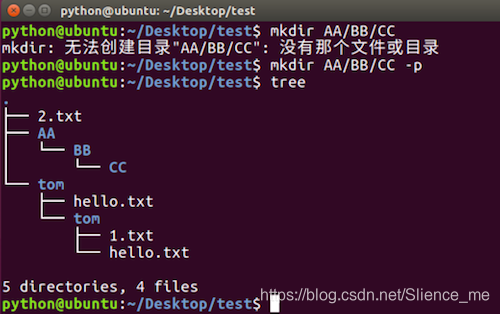
10.2 rm命令选项

rm -i命令选项效果图:
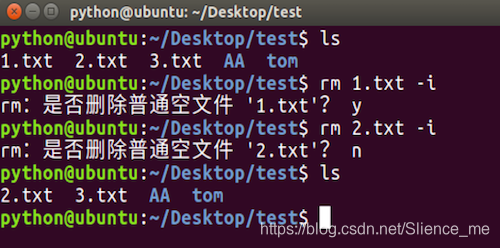
rm -r命令选项效果图:
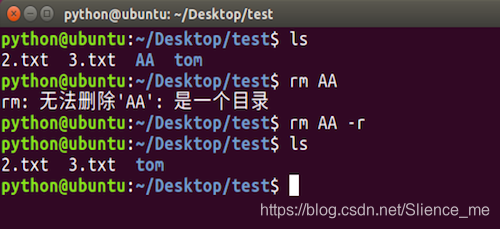
rm -f命令选项效果图:
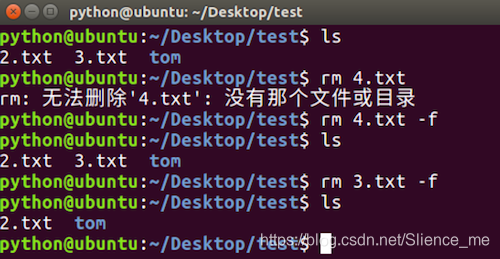
rm -d命令选项效果图:
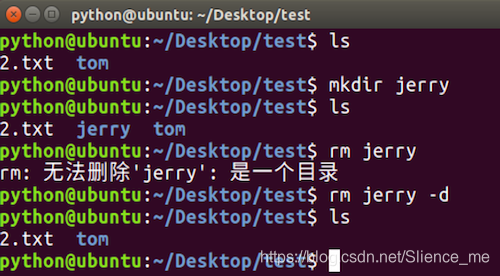
11 cp和mv命令选项
11.1 cp命令选项
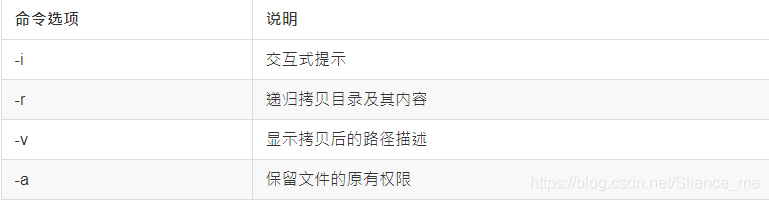
cp -i命令选项效果图:
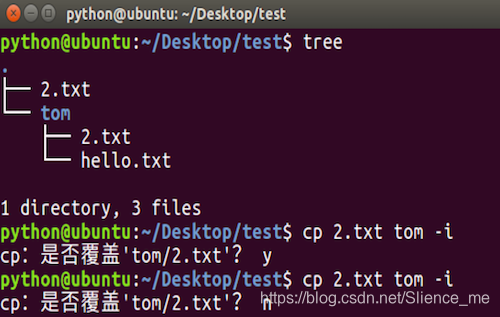
cp -r命令选项效果图:

cp -v命令选项效果图:
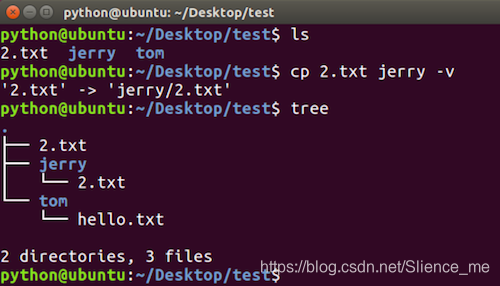
cp -a命令选项效果图:
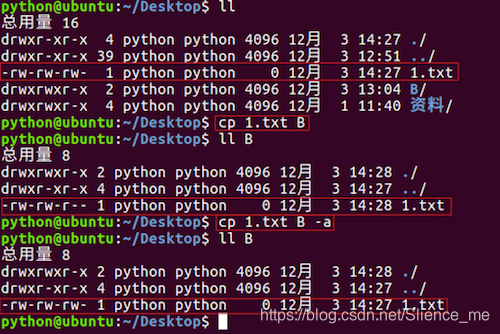
-a选项说明:
- -a 选项还支持拷贝文件夹并且文件夹中的文件权限不丢失
11.2 mv命令选项

mv -i命令选项效果图:
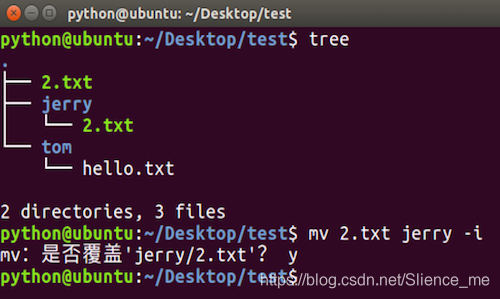
mv -v命令选项效果图: